Hướng dẫn cách gỡ bỏ phần mềm nào đó và dọn dẹp khóa key registry bằng tay, gỡ và xóa 1 cách thủ công trên máy tính Windows PC -laptop.
+ Để gỡ bỏ phần mềm nào đó 1 cách thủ công mà không cần đến trợ giúp gỡ bỏ của phần mềm bên thứ 3 như : Revo Uninstall, Your Uninstall hay iobit uninstaller.v.v...
+ Nếu bạn muốn gỡ bỏ phần mềm nào đó chỉ cần truy cập vào Menu Start --> Control Panel -->Uninstall a program --> chọn tên phần mềm và cuối cùng nhấn Uninstall để loại bỏ.
.png)
Chọn Uninstall a program
.png)
Nhấn chuột vào phần mềm muốn gỡ bỏ và nhấn Uninstall
.png)
.png)
Sau khi gỡ bỏ xong mà bạn muốn gỡ và cuối cùng là xóa key registry thủ công bằng tay, bằng cách truy cập vào Menu Start --> gõ regedit vào ô search và nhấn Enter.
.png)
Tiếp theo hãy chọn truy cập vào đường dẫn để xóa
HKEY_LOCAL_MACHINE\SOFTWARE\ tìm tên thư mục nào đó vừa xóa và phải chuột vào thư mục đó chọn Delete
.png)
Ngoài ra bạn có thể search phần mềm đó 1 cách nhanh chóng để loại bỏ đỡ mất thời gian bới tìm từng nhánh 1 bằng cách nhấn tổ hợp phím Ctrl + F sau đó gõ tên phần mềm cần tìm kiếm đề loại bỏ hoặc chọn Menu Edit -->Find..
.png)
Nhập tên phần mềm vừa gỡ vào phần Find What: và nhấn Find next để bắt đầu tìm kiếm
.png)
Sau khi tìm được và phải chuột vào nó chọn delete để xóa là xong.
.png)
Để dọn dẹp khóa Registry đến khi nào hết thì thôi nhé, hãy ấn phím F3 để tìm kiếm nhanh và nhấn delele tương tự như trên.
.png)
Ngoài ra bạn có thể kích đúp chuột trực tiếp vào file đó để xem thông tin chi tiết của phần mềm đó, nếu bạn thấy lo lắng xóa nhầm file nào đó
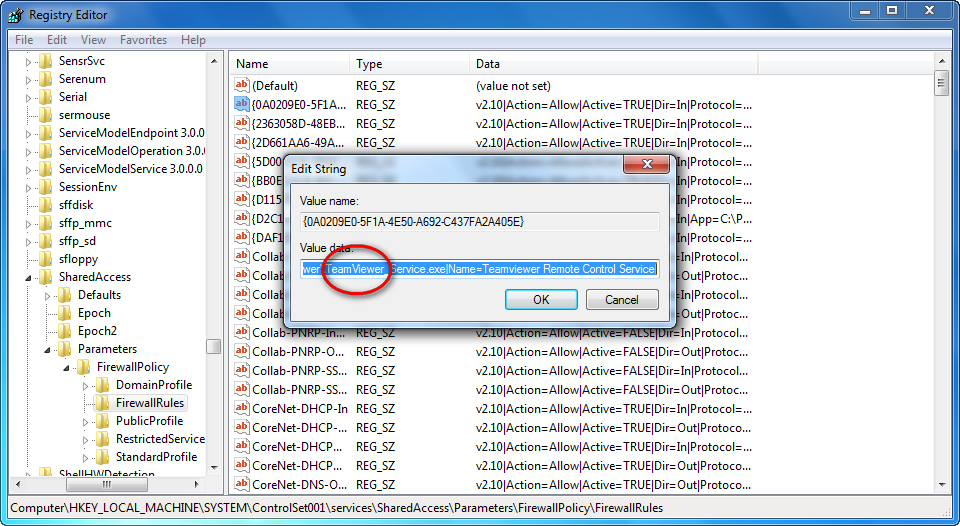
Đến khi nào bạn dọn dẹp hết thì nó sẽ thông báo chữ " Finshed searching through the registry " thì tức là bạn đã loại bỏ hết registry của phần mềm đó thành công.
.png)
Cuối cùng là hãy truy cập vào đường dẫn như sau để tìm tên phần mềm đó nếu nó còn tồn tại thì xóa thôi.
+ Để gỡ bỏ phần mềm nào đó 1 cách thủ công mà không cần đến trợ giúp gỡ bỏ của phần mềm bên thứ 3 như : Revo Uninstall, Your Uninstall hay iobit uninstaller.v.v...
+ Nếu bạn muốn gỡ bỏ phần mềm nào đó chỉ cần truy cập vào Menu Start --> Control Panel -->Uninstall a program --> chọn tên phần mềm và cuối cùng nhấn Uninstall để loại bỏ.
.png)
Chọn Uninstall a program
.png)
Nhấn chuột vào phần mềm muốn gỡ bỏ và nhấn Uninstall
.png)
.png)
Sau khi gỡ bỏ xong mà bạn muốn gỡ và cuối cùng là xóa key registry thủ công bằng tay, bằng cách truy cập vào Menu Start --> gõ regedit vào ô search và nhấn Enter.
.png)
Tiếp theo hãy chọn truy cập vào đường dẫn để xóa
HKEY_LOCAL_MACHINE\SOFTWARE\ tìm tên thư mục nào đó vừa xóa và phải chuột vào thư mục đó chọn Delete
.png)
Ngoài ra bạn có thể search phần mềm đó 1 cách nhanh chóng để loại bỏ đỡ mất thời gian bới tìm từng nhánh 1 bằng cách nhấn tổ hợp phím Ctrl + F sau đó gõ tên phần mềm cần tìm kiếm đề loại bỏ hoặc chọn Menu Edit -->Find..
.png)
Nhập tên phần mềm vừa gỡ vào phần Find What: và nhấn Find next để bắt đầu tìm kiếm
.png)
Sau khi tìm được và phải chuột vào nó chọn delete để xóa là xong.
.png)
Để dọn dẹp khóa Registry đến khi nào hết thì thôi nhé, hãy ấn phím F3 để tìm kiếm nhanh và nhấn delele tương tự như trên.
.png)
Ngoài ra bạn có thể kích đúp chuột trực tiếp vào file đó để xem thông tin chi tiết của phần mềm đó, nếu bạn thấy lo lắng xóa nhầm file nào đó
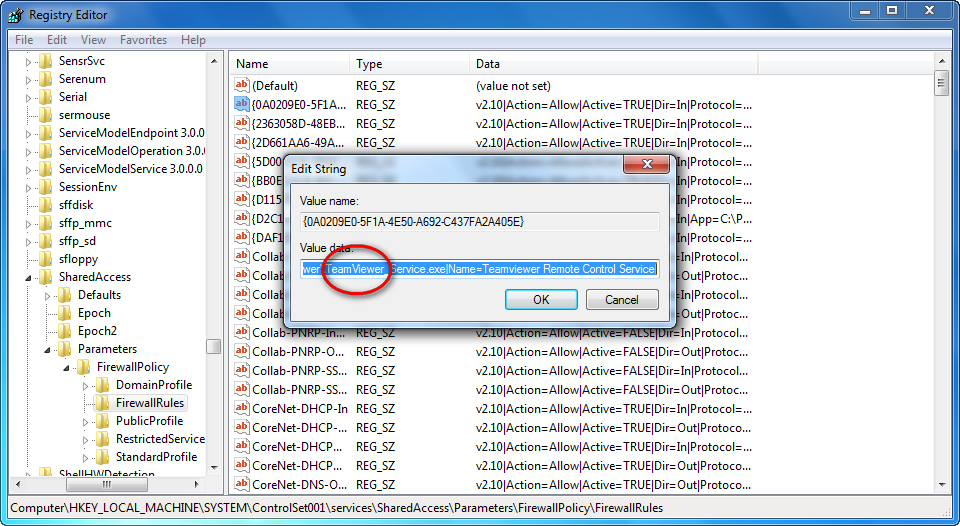
Đến khi nào bạn dọn dẹp hết thì nó sẽ thông báo chữ " Finshed searching through the registry " thì tức là bạn đã loại bỏ hết registry của phần mềm đó thành công.
.png)
Cuối cùng là hãy truy cập vào đường dẫn như sau để tìm tên phần mềm đó nếu nó còn tồn tại thì xóa thôi.
Mã:
C:\Program Files\
C:\ProgramData\
Sửa lần cuối:


